电脑耳机没声音了怎么回事 Win10电脑插上耳机没声音怎么修复
更新时间:2024-03-09 17:45:39作者:yang
最近在使用电脑时,突然发现插上耳机后没有声音,让人感到困惑不已,这种情况可能是由于多种原因引起的,比如音频驱动问题、耳机线路故障或者操作系统设置错误等。特别是在使用Win10系统的电脑上,更容易遇到这样的问题。针对这种情况,我们应该如何来修复呢?接下来我们将针对这一问题展开分析和解决方案。
方法如下:
1.先点击开始按钮;
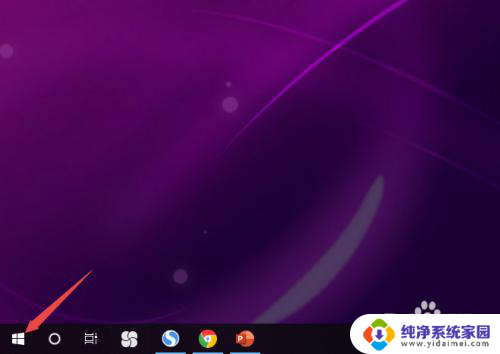
2.然后点击设置;
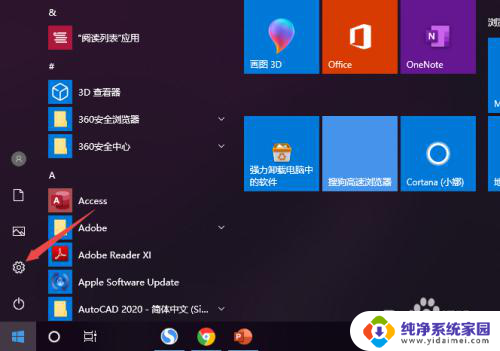
3.之后点击系统;
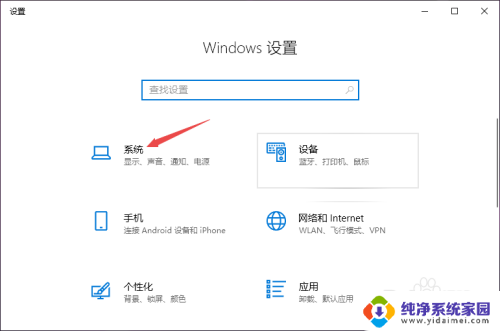
4.然后点击声音;
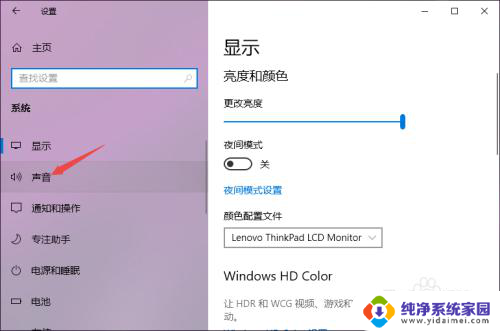
5.之后点击声音控制面板;
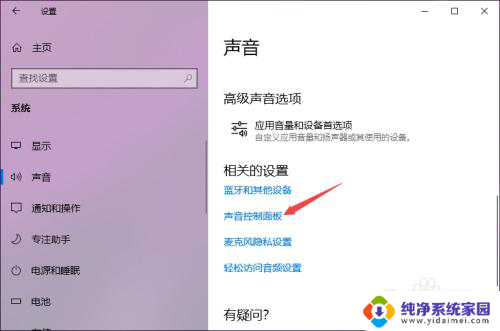
6.之后点击扬声器,然后点击属性;
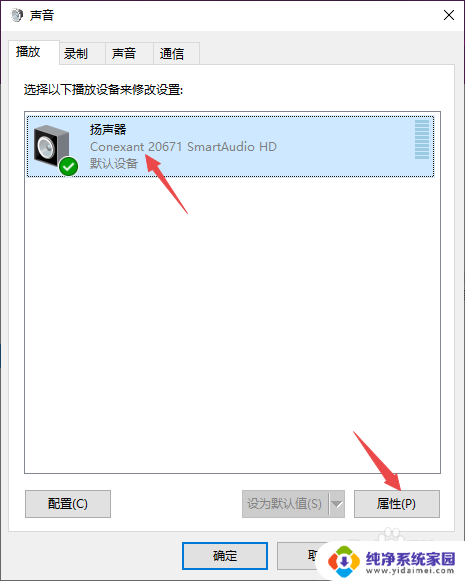
7.之后点击级别,然后将级别里面的滑动按钮向右滑动;
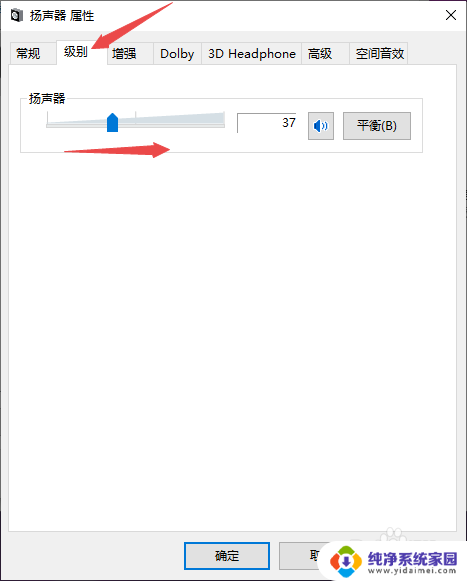
8.最后,点击确定按钮即可。
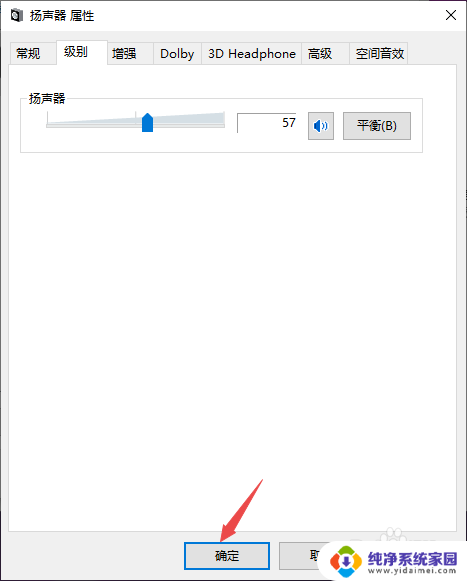
以上是关于电脑耳机没有声音的解决方法的全部内容,如果你遇到相同情况,可以按照小编的方法来解决。
电脑耳机没声音了怎么回事 Win10电脑插上耳机没声音怎么修复相关教程
- window10插耳机没声音 Win10电脑插上耳机没有声音怎么回事
- windows10插耳机没有声音 Win10电脑插上耳机没有声音怎么修复
- 插耳机电脑没声音 Win10电脑耳机插上无声音怎么修复
- 电脑上插耳机子怎么没声音 Win10电脑插耳机没声音怎么调整
- 耳机插到笔记本上没声音 Win10电脑插上耳机没声音怎么解决
- 耳机插上怎么没有声音 Win10电脑插上耳机没声音怎么调整
- 电脑插耳塞没有声音 Win10电脑插上耳机没声音怎么调整
- win10插上耳机没声音 插上耳机后Win10电脑没有声音怎么办
- w10插耳机没有声音 Win10电脑插上耳机没有声音怎么办
- 电脑插了耳机为什么没有声音? win10耳机插入电脑但没有声音
- 怎么查询电脑的dns地址 Win10如何查看本机的DNS地址
- 电脑怎么更改文件存储位置 win10默认文件存储位置如何更改
- win10恢复保留个人文件是什么文件 Win10重置此电脑会删除其他盘的数据吗
- win10怎么设置两个用户 Win10 如何添加多个本地账户
- 显示器尺寸在哪里看 win10显示器尺寸查看方法
- 打开卸载的软件 如何打开win10程序和功能窗口